Apple의 iTunes 앱은 이제 최신 Windows 10의 Microsoft 스토어에 포함되어 iOS 장치에서 Windows 10 PC로 데이터를 백업할 뿐만 아니라 그 이상을 수행할 수 있습니다. Apple Music에서 노래 스트리밍, iCloud에 음악 업로드, 한 형식에서 다른 형식으로 오디오 변환, 홈 네트워크를 통해 음악 공유, 디지털 음악을 CD/DVD로 굽기, 물론 iOS 장치도 최신 버전으로 업데이트합니다.
Windows 10에서 iTunes 다운로드
Microsoft Store에서 Windows 10용 iTunes를 다운로드할 수 있습니다
- Microsoft Store를 열고 iTunes를 검색합니다.
- 또는 이 링크로 이동하여 iTunes 다운로드 페이지가 표시된 Microsoft Store를 직접 엽니다.
- 받기를 클릭합니다. 버튼을 눌러 다운로드를 시작합니다.
- 완료되면 화면의 지시에 따라 다운로드를 완료하고 Windows 10 PC에 iTunes를 설치합니다.
- 파일 크기가 218MB 이상이므로 응용 프로그램을 시작하거나 고정하라는 알림을 받을 때까지 기다리십시오.
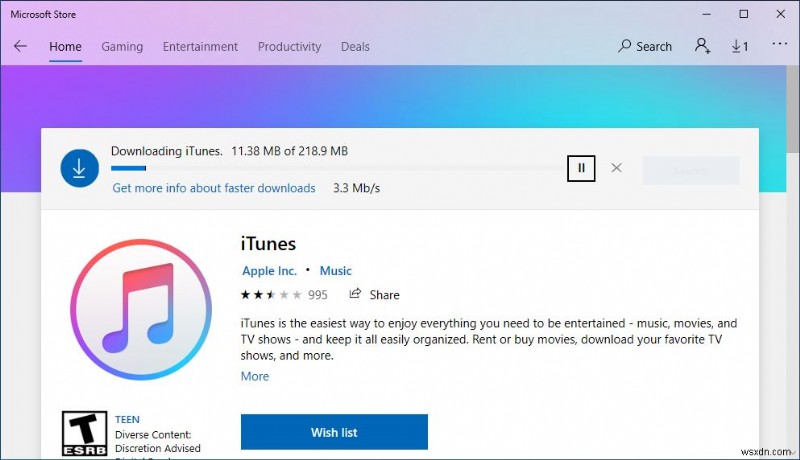
PC에 설치된 iTunes 버전 확인
Apple은 새로운 기능, 보안 개선 및 버그 수정으로 iTunes를 정기적으로 업데이트합니다. PC에 iTunes를 설치한 경우 Windows 10용 최신 버전의 iTunes가 무엇인지 궁금할 수 있습니다. iTunes를 최신 버전으로 확인하고 업데이트하는 방법은 다음과 같습니다.
Microsoft Store에서 iTunes를 설치한 경우 아래 단계를 따르십시오
- 키보드 단축키 Windows + I를 사용하여 설정 앱 열기
- 앱을 클릭한 다음 앱 및 기능 페이지를 클릭합니다.
- 아래로 스크롤하여 iTunes 항목을 찾아 클릭한 다음 고급 옵션 링크를 선택합니다.
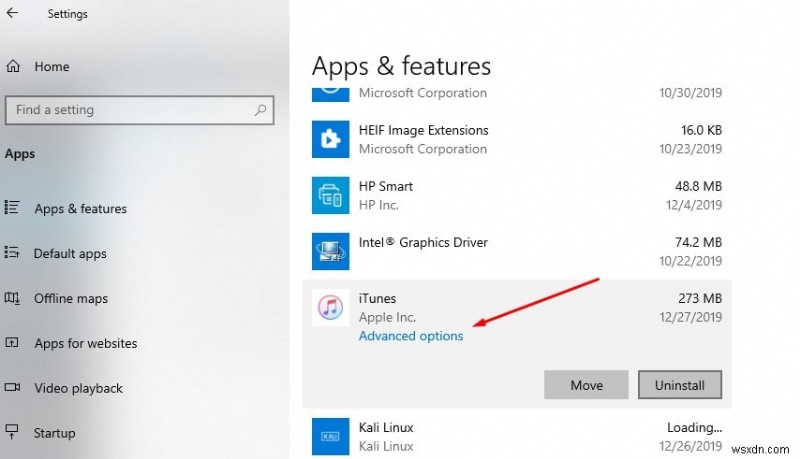
- 사양 섹션 아래에 현재 PC에 설치된 iTunes의 버전 번호가 표시되는 새 창이 열립니다.
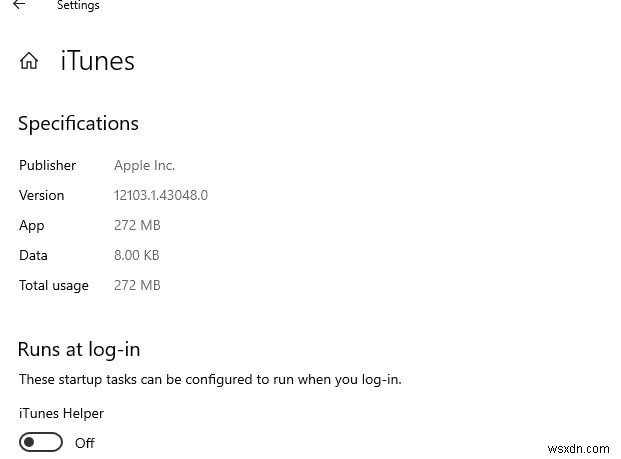
iTunes가 Microsoft Store 외부에 설치된 경우 아래 단계에 따라 설치된 버전을 확인할 수 있습니다.
- Windows + R을 누르고 Appwiz.cpl을 입력한 다음 확인을 클릭합니다.
- 프로그램 및 기능 창이 열립니다
- 여기에서 목록에서 iTunes 항목을 찾습니다. 버전 열에는 Windows 10 컴퓨터에 설치된 iTunes의 버전 번호가 표시됩니다.
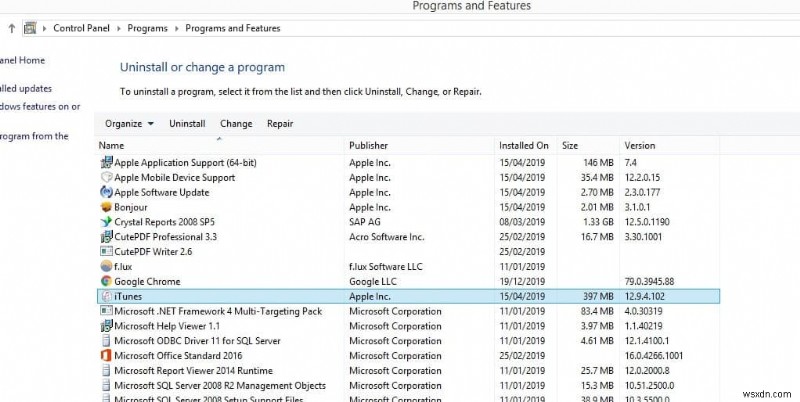
Windows 10에서 iTunes 업데이트
PC에 이전 버전의 iTunes가 설치되어 있는 경우 아래 단계에 따라 최신 버전으로 업데이트하세요.
- Microsoft Store 앱을 엽니다.
- 3개의 세로 점 아이콘(…)을 클릭한 다음 다운로드 및 업데이트 옵션을 클릭합니다.
- 다운로드 및 업데이트 페이지에서 업데이트 받기 버튼을 클릭하여 업데이트를 확인하고 사용 가능한 업데이트를 설치합니다.
Microsoft Store 외부에 iTunes를 설치한 경우 iTunes를 실행하십시오.
도움말 메뉴를 클릭한 다음 업데이트 확인 옵션을 클릭하여 iTunes 업데이트가 있는지 확인합니다. 사용 가능한 경우 iTunes 다운로드 버튼이 있는 다음 대화 상자가 나타납니다. iTunes 다운로드 버튼을 클릭합니다. Apple 소프트웨어 업데이트 대화 상자를 엽니다.
- Windows 10에서 복구 드라이브와 시스템 이미지의 차이점
- 해결됨:Windows 10 업데이트 후 Microsoft Store 앱 누락
- 해결됨:Windows 10의 Microsoft Store 오류 코드 0X80072EE7
- Microsoft 스토어에서 앱을 설치할 수 없음 – Windows 10 버전 1909
- Windows 10에서 오류 상태의 프린터를 수정하는 방법
